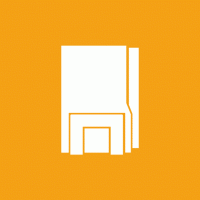Cara Menonaktifkan Pembaca PDF di Google Chrome 57 dan Di Atas
Seperti yang mungkin sudah Anda ketahui, Chrome 57 membuang halaman konfigurasi plugin. Ini membuat lebih sulit untuk menonaktifkan Flash atau penampil PDF bawaan untuk beralih ke aplikasi eksternal seperti Adobe Reader. Inilah caranya.
Google akan hapus seluruh halaman chrome://plugins, yang menyediakan antarmuka pengguna manajemen plugin. Tapi itu tidak semua. Google tidak hanya akan menghapus halaman plugin tetapi Chrome akan mengaktifkan semua plugin dengan pembaruan berikutnya, bahkan jika Anda telah menonaktifkan beberapa di antaranya. Jadi dengan Chrome 57, semua plugin akan diaktifkan jika diinstal di PC Anda.
Jika Anda ingin menonaktifkan opsi pembaca PDF bawaan di Google Chrome 57, Anda perlu mengubah konfigurasi browser. Inilah caranya.
Untuk menonaktifkan pembaca PDF di Google Chrome 57 dan di atasnya, lakukan hal berikut.
- Buka Chrome dan klik tombol menu tiga titik untuk membuka menu.
- Klik item Pengaturan.
- Gulir ke bawah ke tautan Tampilkan setelan lanjutan. Klik itu.
- Di bawah Privasi & Keamanan, klik Pengaturan Konten.
- Di Pengaturan Konten, klik dokumen PDF.
- Dalam dokumen PDF, aktifkan opsi Buka PDF menggunakan aplikasi lain.
Tip: Anda dapat menghemat waktu dan membuka opsi yang diperlukan secara langsung. Ketik atau salin-tempel teks berikut di bilah alamat Google Chrome:
chrome://settings/content/pdfDocuments
Ini akan membuka opsi "Dokumen PDF" di tab saat ini, sehingga Anda dapat dengan cepat mengubah pengaturan.
Itu dia. Anda baru saja menonaktifkan opsi pembaca PDF bawaan di Google Chrome.
Google Chrome adalah browser web paling populer saat tulisan ini dibuat. Meskipun terlihat sangat sederhana, ini adalah browser yang kuat dan dapat diperluas. Berkat pengaturan, flag, dan ekstensinya, Anda dapat mengonfigurasi banyak pengaturannya sesuai keinginan dan memperluas fungsinya.